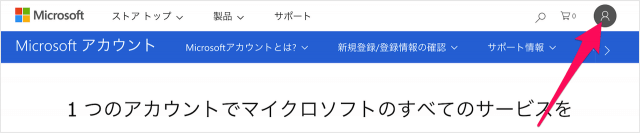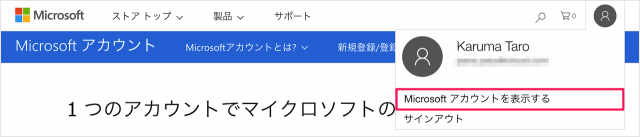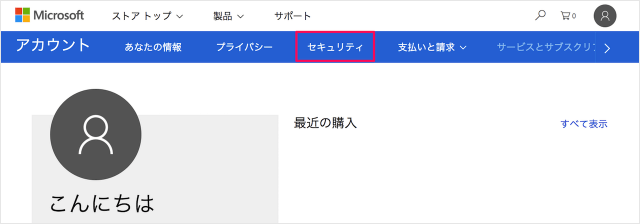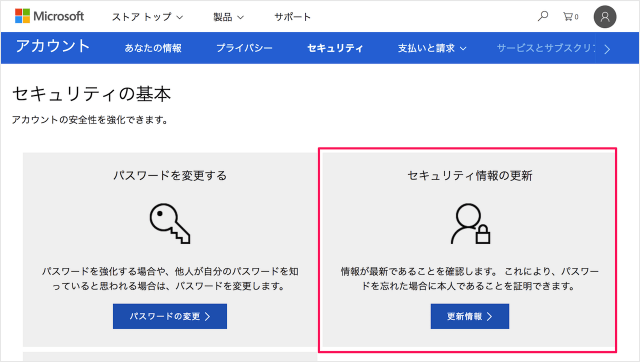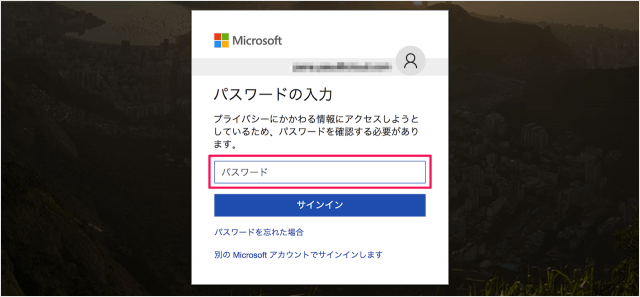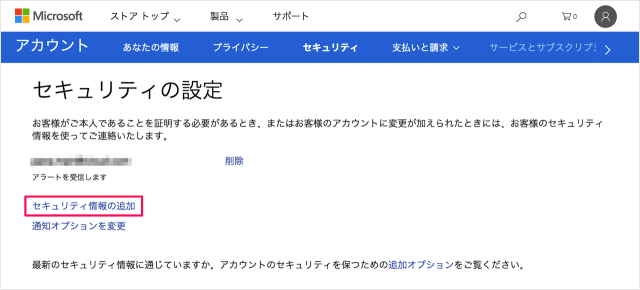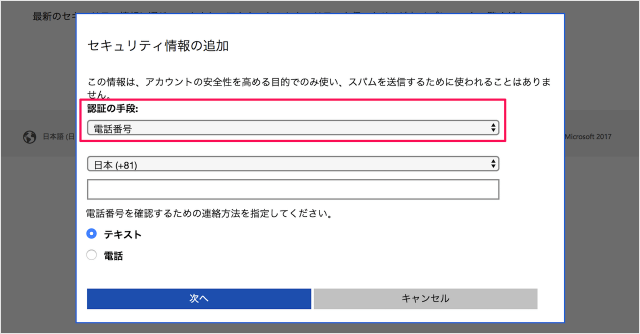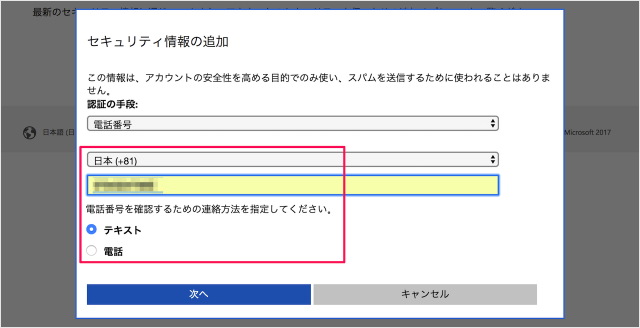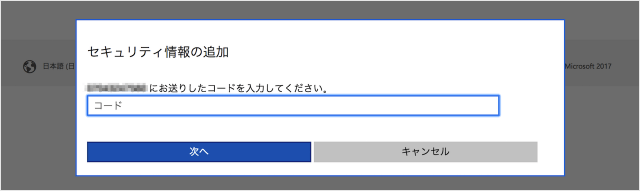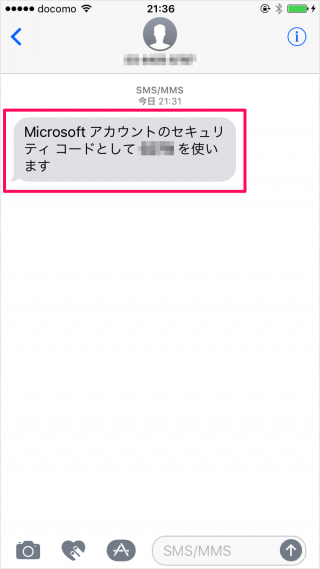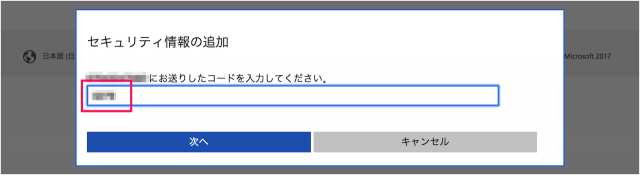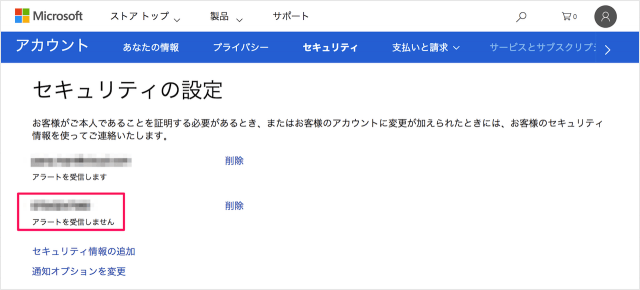今回追加するセキュリティ情報は「パスワードを忘れた場合の本人確認」「Windows10 での本人確認」などで利用します。
Windows10 - セキュリティ - この PC で本人確認を行う
Microsoftアカウント - セキュリティ情報の追加
それでは実際に追加してみましょう。
まずは、Microsoftアカウントにサインインしましょう。 画面右上の「アイコン」をクリックし 表示されるメニューから 「Microsoftアカウントを表示する」をクリックしましょう。 Microsoftアカウントです。 上部メニュー「セキュリティ」をクリックします。 「セキュリティ情報の更新」から追加します。 情報が最新であることを確認します。これにより、パスワードを忘れた場合に本人であることを証明できます。 「更新情報」をクリックします。 「パスワード」を入力し、「サインイン」しましょう。 セキュリティの設定です。 「セキュリティ情報の追加」をクリックします。 すると、「セキュリティ情報の追加」というポップアップが表示されます。 本人確認の「認証手段」として
電話番号 メールアドレス
を追加することができます。ここでは「電話番号」を追加してみます。 「電話番号」を入力し 連絡方法
テキスト 電話
を選択し、「次へ」をクリックします。 すると、先程入力した電話番号にコードが送信されます。 届いたコードを入力し、「次へ」をクリックします。 こんな感じでコードが届きます。 すると、このように新しいセキュリティ情報が追加されます。 その他の Microsoftアカウントの使い方と設定はこちらをご覧ください。
Microsoftアカウントの使い方と設定